Cum putem activa Remote Desktop in Windows

Feature-ul Remote Desktop, desi foarte putin popular printre utilizatorii standard ai sistemului de operare Windows, este unul dintre feature-urile esentiale ale acestuia, permitand accesul de la distanta la sistemele pe care este activat.
Desi exista mai multe alternative third-party pentru accesarea remote a unui computer care ruleaza Windows (dintre aceasta cea mai populara in momentul de fata este aplicatia Team Viewer), sunt destui utilizatori ai acestui sistem care prefera (sau sunt restrictionati) sa foloseasca solutia nativa oferita de Microsoft. In cazul in care si dvs va gasiti destul de des in situatii in care aveti neaparata nevoie sa accesati de la distanta computerul personal sau cel de servici (indiferent daca accesul va fi facut de pe un alt PC, un Mac sau un dispozitiv mobil) si doriti sa folositi Remote Desktop pentru a crea conexiunea necesara, urmati instructiunile de mai jos pentru a activa feature-ul respectiv.
Cum activam feature-ul Remote Desktop in Windows?
- deschideti Control Panel (tastati control.exe in Run si dati Enter) si navigati catre System and Security > Allow Remote Access (sub System)
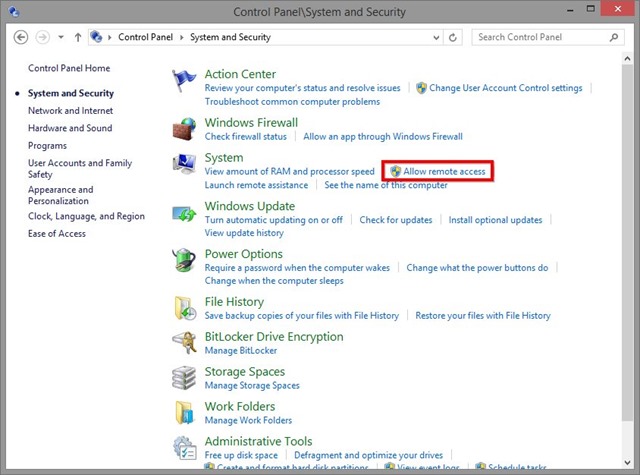
- in dialogul System Properties deschis (acesta va afisa in mod default tab-ul Remote) selectati optiunea Allow remote connections to this computer (optional, pentru conexiunile Windows/Windows, puteti bifa si optiunea Allow connections only from computers running Remote Desktop with Network Level Authentication, pentru o securitate mai buna impotriva unor eventuale atacuri malitioase), apoi dati click pe Apply
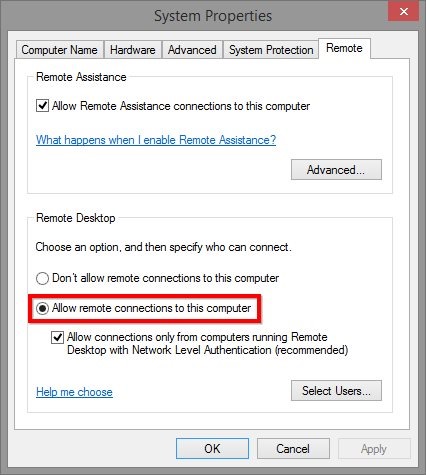
Dupa activarea acestui feature in sistem, puteti folosi orice client Remote Desktop (inclusiv tool-ul natival Windows Remote Desktop Connection) pentru a va loga de la distanta pe acesta, indiferent daca respectivul sistem se afla in aceeasi retea sau in cealalalta parte a lumii (pentru crearea unei conexiuni remote cu un sistem aflat in afara retelei dvs, aveti nevoie de cateva setari aditionale, pe care le puteti gasi aici).
Nota: Daca sistemul pe care doriti sa il accesati remote se afla in modul Sleep , acesta nu va putea fi accesat; asigurati-va ca setati optiunile power corespunzatoare pentru a facilita accesul de la distanta al computerului.
STEALTH SETTINGS – How to enable Remote Desktop in Windows
Cum putem activa Remote Desktop in Windows
What’s New
About stealth
Pasionata de tehnologie, imi place sa testez si sa scriu tutoriale despre sistemele de operare Windows, cautand sa descopar mereu lucruri interesante.
View all posts by stealthTe-ar putea interesa și...

